Wi-Fi мрежов компютър или ad-hoc в Windows 10 и Windows 8

- 1971
- 622
- Leslie Jacobi
В Windows 7 можете да създадете ad-hoc връзка, като използвате Master of създаване на връзки, като изберете „Настройка на компютърния компютър на безжична мрежа“. Такава мрежа може да бъде полезна за общ достъп до файлове, игри и други цели, при условие че имате два компютъра, оборудвани с Wi-Fi адаптер, но няма безжичен рутер.
В най -новите версии на ОС този елемент в опциите за връзка липсва. Въпреки това, настройката на компютърен компютър в Windows 10, Windows 8.1 и 8 все още са възможни, което ще бъде обсъдено по -късно.
Създаване на ad-hoc безжична връзка с помощта на командния ред

Можете да създадете Wi-Fi ad-hoc мрежа между два компютъра с помощта на командния ред Windows 10 или 8.1.
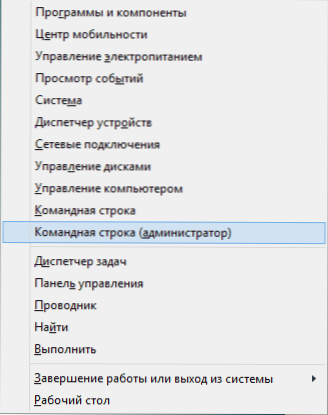
Стартирайте командния ред от името на администратора (за това можете да кликнете върху бутона „Стартиране“ на мишката или натиснете клавишите Windows + X на клавиатурата и след това изберете подходящия елемент от контекстното меню).
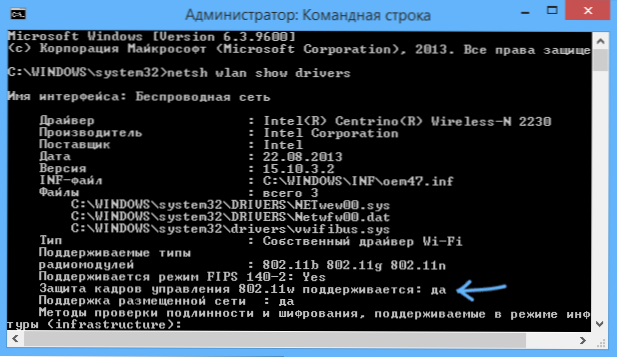
В командния ред въведете следния екип:
Netsh WLAN Show Drivers
Обърнете внимание на елемента „Поддръжка за публикуваната мрежа“. Ако е посочено „да“ отново.
Ако седналата мрежа се поддържа, въведете следната команда:
NETSH WLAN SET HOSTEDNETWORK MODE = Разрешаване на SSID = "NAME-Network" Key = "Dog-dog за парола"
Това ще създаде поставена мрежа и ще зададе паролата за нея. Следващата стъпка е да стартирате мрежовия компютър -компютър, който се изпълнява от командата:
Netsh WLAN Start HostedNetwork
След тази команда можете да се свържете със създадената Wi-Fi мрежа от друг компютър, използвайки паролата, която е зададена в процеса.

Бележки
След рестартиране на компютъра отново ще трябва да създадете мрежа за компютърно-компютърно-компютър, тъй като тя не е запазена. Следователно, ако често трябва да го направите, препоръчвам да създадете командния файл .Прилеп с всички необходими отбори.
Можете да въведете командата, за да спрете публикуваната мрежа Netsh Wlan StOP HostedNetwork
Тук, като цяло, всичко е на ad-hoc темата в Windows 10 и 8.1. Допълнителна информация: Ако възникнат проблеми при настройка, някои от тях са описани в края на инструкциите за разпространение на Wi-Fi от лаптопа в Windows 10 (също е подходящо за осем).

